Учимся вычислять скрытого администратора сообщества и группы вконтакте
Содержание:
- 1 способ определить администратора группы вконтакте
- Важные замечания
- Как в ВК узнать админа, владельца, создателя группы онлайн
- Редактирование интересных страниц
- Как скрыть создателя группы в контакте
- Как узнать администратора группы Вконтакте
- Восстановление через поисковые системы
- Делаем администратора с телефона
- Как скрыть свою страницу Вконтакте (ВК)?
- Разница между владельцем группы и администратором
- Как пригласить друзей в группу в ВК
1 способ определить администратора группы вконтакте
В группах вконтакте часто публикуется GIF-анимация. Можно найти вручную, но это долго, лучше воспользоваться поиском.
1. Зайдите в группу, где нужно найти администратора. На главной странице группы, перед началом всех записей, есть ссылка «Записи сообщества». Нажмите на её:

2. Теперь в строку поиска впишите GIF и нажмите «Enter», после чего выберите «Искать только в записях»:

3. Чтобы узнать, кто опубликовал данное изображение, нужно нажать на него правой кнопкой мыши и в появившемся меню выбрать пункт «Открыть в новой вкладке»:

4. Изображение откроется в новой вкладке. ID пользователя – это цифры, которые идут после «doc» и заканчиваются перед «_». В данном случае ID пользователя будет 111111111:

5. Для того, чтобы получить ссылку на профиль пользователя, опубликовавшего это изображение, нужно удалить подчеркивание «_» и все, что идет после него, а doc заменить на id и нажать «enter». В результате вы попадете на страницу человека, загрузившего данное изображение:

С большой вероятностью это будет администратор. Для надежности можно проверить несколько GIFок, и если ID опубликовавшего их один и тот же, то скорее всего это администратор или редактор – человек, который имеет право на публикацию, и у которого есть связь с администратором. С обычными, не анимированными изображениями данный способ не работает.
Чтобы определить админа, не обязательно использовать GIF. Подойдет и любой другой прикрепленный к посту документ. Поэтому можно поискать что-нибудь из этого: rar, zip, jpg, jpeg, png, txt, doc, docx, rtf, xls, xlsx, ppt, pptx, pdf, png, jpg, gif, psd, djvu, fb2, epub, ps. Алгоритм действия такой же, как и с gif-анимацией. Главное — найти любой прикрепленный к посту документ.
Часто при публикации длинных изображений, например комиксов, ниже самого изображения прикладывается ссылка на него же, только в полном размере. Изображение это обычно загружают как документ в формате jpg, jpeg или png.
Как и почему это работает: все дело в том, что вконтакте не позволяет загружать GIF-анимацию как обычное изображение. Если загрузить GIF как простую картинку, то анимация перестает работать. Поэтому анимированное изображение сначала загружается в документы, а после этого уже публикуется. Загруженные документы всегда имеют в своей ссылке ID пользователя, опубликовавшего его. То же самое и с файлами другого формата. Их невозможно загрузить, не прикрепив к посту в виде документа или ссылки на какой-то сторонний ресурс.
Важные замечания
Хотелось бы заметить, что при удалении и редактировании все права, закрепленные за администраторами, которые ранее показывались в разделе «Контакты», остаются прежние, просто теперь они в режиме «невидимки». То есть, спрятав их ото всех глаз, вы не удаляете их из группы — это принципиальный момент.
Вот такой простой ответ на вопрос, как скрыть админа в группе ВКонтакте. Впрочем, вы можете захотеть вновь туда кого-то добавить, и вот, что для этого следует сделать. Нажмите по окошку, в котором написано «Добавить контакты»:
В открывшемся новом окне вы увидите все необходимые поля для указания данных о том контакте, который вы сочтет нужным.

Завершаем манипуляции кликом по кнопке «Сохранить»!
Как в ВК узнать админа, владельца, создателя группы онлайн
В интернете можно найти онлайн сервисы, с помощью которых можно определить администраторов группы ВК. Как правило, они используют парсер, который берет информацию из уже упомянутого блока «Контакты», поэтому целесообразность их использования под сомнением.
Вот один из таких сайтов:
Онлайн сервисы и программы, которые предлагают услугу по деанонимизации администрации группы Вконтакте другими способами, скорее всего – мошенники. Ни в коем случае нельзя оплачивать их услуги и передавать свои персональные данные.
Надеюсь, статья «Как узнать создателя, админа группы (паблика) в ВК» была вам полезна.
Редактирование интересных страниц
Если вы хотите скрыть интересные страницы «ВКонтакте», Вам необходимо следовать инструкции:
- Сначала откройте новостную ленту. Обычно открываются три вкладки: новости, обновления и комментарии. Вам необходимо остаться на вкладке «Новости».
- Под названием вкладки нажмите на «+», в открывшемся окне выберите «Рекомендации» и уберите галочку возле этой строчки. Таким образом вы избавитесь от интересных страниц, которые предлагает вам сервис свободным выбором. Социальная сеть «ВКонтакте» осуществляет подбор новостной ленты, которую вы указали в вашем профиле. Если вы хотите ограничить новости от конкретной группы или человека, тогда вам надо будет навести на новость от этого человека курсор и нажать крестик. В этом пункте укажите пользователей и группы, новости которых вы не хотели бы видеть в новостной ленте.
В случае, если вы захотите снова просматривать интересные страницы, необходимо возле «Рекомендаций» поставить галочку.
Как скрыть создателя группы в контакте
2016-05-09 Дмитрий
Нередко пользователи интересуются, возможно ли скрыть создателя группы в контакте – этот человек осуществляет управление и модерацию, а также назначает администрацию и редакторов. Имеет безграничную возможность добавлять видео в группу вконтакте, различных фото, музыку и т.д. Сайт предоставляет возможность основателю паблика оставаться неизвестным для людей, состоящих в сообществе – с целью избавления от спама или по другим причинам.
Есть два способа сделать имя кого-либо из администраторов невидимым для участников.
Первый способ
Если необходимо скрыть в контакте создателя группы или администратора, кликните по блоку «Контакты», где отображается руководство. Он расположен снизу и справа.

В новом маленьком окне кликните кнопку «Удалить из списка» напротив имени того, чьи данные вы хотите убрать.

- Теперь основатель паблика не виден пользователям, при этом прежние полномочия у него остались. Увидеть это можно в графе «Управление сообществом».
- Вернуть данные на страницу при необходимости можно тем же путем: нажав на «Контакты». В окно необходимо скопировать ссылку на ID человека, которого нужно добавить.

Второй способ
Чтобы скрыть администратора группы в контакте, кликните кнопку «Управление сообществом», расположенную прямо под аватаром. Здесь можно увидеть всю информацию об участниках, черный список и прочую информацию.

Перейдите по вкладке «Участники». Откроются еще две вкладки: «Все участники» и «Руководители». Выберите вторых. Здесь вы увидите полный список людей, относящихся к руководству паблика.

Щелкните «Редактировать» напротив человека, чьи данные вы не хотите отображать.

Откроется маленькое окно, в котором можно назначить руководителю должность (модератор, редактор или администратор). Внизу находится фраза «Отображать в блоке контактов». Уберите галочку с этого блока и нажмите «Сохранить».

Здесь вы можете оставить свой комментарий. Размещение ссылок запрещено.
Как узнать администратора группы Вконтакте
В каждой группе по умолчанию присутствует раздел с контактами. При создании сообщества, в информационном блоке с контактной информацией отображается его создатель. Владелец сообщества также может назначать администраторов, модераторов, редакторов и, при необходимости, добавлять их в блок «Контакты». Администраторы, в свою очередь, также могут вносить изменения в контактную информацию.
Расположен блок «Контакты» в самом низу боковой панели. См. скриншот ниже:
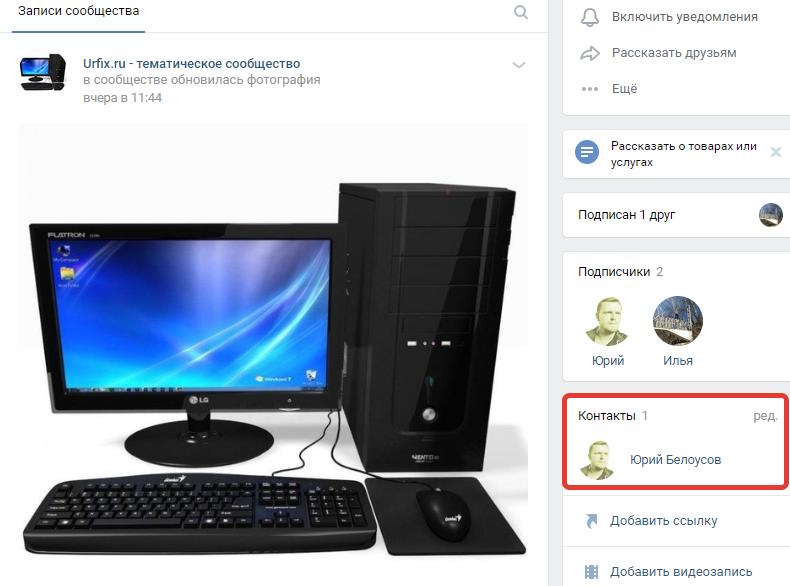
Посмотрев список контактов в этом блоке, можно узнать, кто администраторы группы Вконтакте. Зачастую, рядом с именем отображается должность человека.
Восстановление через поисковые системы
Можно попытаться найти удаленные фотографии через систему кеширования поисковой системы. При обходе интернет страниц, в Google создается копия веб-документа, которая может содержать стертые ранее снимки.
Инструкция, как смотреть удаленные снимки через поисковую систему:
- Открыть свой профиль ВКонтакте.
- Скопировать ссылку из адресной строки браузера. Она должна иметь вид «https://vk.com/id1234567».
- Перейти на страницу поисковика: https://www.google.com/.
- Вставить скопированную ссылку и нажать Enter.
- Отыскать в результатах свой профиль. Под ним будет расположена ссылка, написанная зеленым цветом. Справа от нее нужно нажать на стрелочку, указывающую вниз, затем кликнуть по надписи «Сохраненная копия».
Произойдет открытие копии страницы ВК, где и следует искать удаленную ранее фотографию.
В статье были рассмотрены методы просмотра удаленной фотографии ВКонтакте. Первый работает только до перезагрузки страницы, а второй ненадежен и может не оправдать надежд. Чтобы исключить подобные проблемы в будущем, необходимо в обязательном порядке держать копии всех выложенных в ВК фотографий на жестком диске компьютера или в облаке.
Делаем администратора с телефона
Если Вам привычнее заходить Вконтакт через установленное мобильное приложение на телефоне или планшете, тогда в списке сообществ найдите свое и кликните по нему.

Откроется страница «Управление сообществом». Выберите здесь пункт «Участники».

Теперь в списке нужно найти того пользователя, которого хотите сделать редактором, модератором или администратором. Нажмите напротив него на три вертикальные точки и выберите из выпадающего меню пункт «Назначить руководителем».
Вам наскучило вести группу ВК и вы хотите отдать ее другому человеку? Вы развиваете новый проект, а для старого хотите назначить руководителем другого человека? Вы не хотите использовать для работы личный профиль, и вам нужно поменять в администраторах себя на себя же? Все эти мысли упираются в вопрос: как сменить владельца группы В Контакте? Мы знаем на него ответ.
Право управления можно передать кому-то еще, если вы являетесь создателем/владельцем сообщества. Перед выполнением процедуры участник социальной сети должен быть назначен администратором группы.
Право вернуть группу сохраняется две недели после передачи власти. Потом никаких собственнических прав на сообщество вы иметь уже не будете. Вас могут удалить и закрыть доступ к материалам, что-то с этим сделать уже не получится.
Условия, при которых смена владельца осуществима:
Проверяем, что он действительно в должности Администратора. Проматываем до конца и жмем «Назначить владельцем».

Появится предупреждение об изменении прав. Можно нажать «Назад» и все отменить. Можно продолжить.
Чтобы подтвердить действие, вводим либо пароль от своей страницы, либо код, пришедший на телефон.
После этого всплывет «Владелец сообщества успешно изменен». Новый владелец может проверить свой статус в списке Руководителей. Прежний получает роль администратора.
Возвращаем права
После передачи прав есть две недели на раздумья и испытательный срок для нового владельца. Если что-то пошло не так, права можно вернуть. В уведомлении о передаче прав есть кнопка «Вернуть сообщество». Нужно нажать ее один раз, а потом – второй, во всплывшем окне.
Все действия, связанные с передачей прав — ответственность ваша, а не администрации ВК, и неважно, сколь негативными оказались последствия. Различные сообщества, группы и паблики – важнейшая часть современных социальных сетей
Но иногда создателю паблика становится неудобно или тяжело поддерживать его существование, а оставлять собственное детище без присмотра не хочется. Чтобы сохранить сообщество, достаточно выяснить, как передать права владельца группы Вк. Эта процедура предельна проста и не вызовет серьёзных сложностей. Более того, передачу удастся отменить, если недавний руководитель решит, что совершил глупость и не до конца обдумал собственные действия
Различные сообщества, группы и паблики – важнейшая часть современных социальных сетей. Но иногда создателю паблика становится неудобно или тяжело поддерживать его существование, а оставлять собственное детище без присмотра не хочется. Чтобы сохранить сообщество, достаточно выяснить, как передать права владельца группы Вк. Эта процедура предельна проста и не вызовет серьёзных сложностей. Более того, передачу удастся отменить, если недавний руководитель решит, что совершил глупость и не до конца обдумал собственные действия.
Передача прав руководителя допускается, разработчики социальной сети не ставят серьёзных ограничений на подобные действия, хотя они существуют. При этом процесс смены достаточно защищён, чтобы противостоять злоумышленникам и мошенникам, решившим завладеть чужими трудами.
Но, несмотря на доступность операции, желающим поменять создателя пользователям требуется знать о некоторых барьерах:
- проводить смену обязан исключительно владелец;
- операция требует участия агентов поддержки, если количество подписчиков превышает 100 тысяч;
- с момента предыдущих изменений должно пройти более 2 недель;
- недопустимо наличие подозрений, что аккаунт руководителя недавно сменил владельца;
- запрещена продажа и коммерческие операции.
Как скрыть свою страницу Вконтакте (ВК)?
За скрытие любой информации на вашей странице отвечает раздел в левой панели вашей странице ВК: МОИ НАСТРОЙКИ—НАСТРОЙКИ ПРИВАТНОСТИ.
Здесь вы можете менять любые настройки видимость вашей МОЕЙ СТРАНИЦЕ (кому и что можно смотреть, писать на вашей странице, отправлять личные сообщения, комментировать, приглашать в группы и т.д.). Вы можете менять эти настройки сколько угодно раз по вашему желанию.
В самом же разделе МОИ НАСТРОЙКИ открываются следующие настройки вашей страницы: Общие, Безопасность, Приватность, Оповещения, Черный список, Мобильные сервисы.
Сейчас мы разберем раздел ПРИВАТНОСТЬ, именно он отвечает за видимость информации на вашей странице, об этом я писала выше.

В разделе приватности 4 основных раздела: Моя страница (кому разрешается/ запрещается смотреть разную информацию на вашей стене), Записи на стене (все, что касается записей — кто их видит, комментирует), Связь со мной (кто вам может писать сообщения, настройка приглашений в группы/приложения), Прочее (кому видна страница и новости).
Закрыть свою страницу ВК полностью вы не можете, такой функции нет, но вы можете поменять отдельные настройки приватности. Т.е. на вашу страницу ВК может заходить любой человек, если конечно вы его не занести в Черный список.
Для того, чтобы поменять конкретные настройки, достаточно на них нажать и выбрать нужное для вас. Например, рассмотрим настройки пункты МОЯ СТРАНИЦА , первый вопрос: «Кто видит основную информацию моей страницы», вы можете выбрать Все пользователи (тогда это будет доступно всем), а если нажать туда и выбрать «Друзья и друзья друзей», тогда информацию простой человек увидеть не сможет.
В этом разделе МОЯ СТРАНИЦА вы можете менять настройки:
- Кто видит основную информацию моей страницы
- Кто видит фотографии, на которых меня отметили
- Кто видит видеозаписи, на которых меня отметили
- Кто видит список моих групп
- Кто видит список моих аудиозаписей
- Кто видит список моих подарков
- Кто видит карту с моими фотографиями
- Кого видно в списке моих друзей и подписок — можно скрыть друзей, читайте ниже
- Кто видит моих скрытых друзей
Напротив каждой из этих настроек уже по умолчанию стоят настройки, нажав на любую из них, вы сможете их поменять на нужную вам.
В разделе ПРОЧЕЕ есть настройка КОМУ В ИНТЕРНЕТЕ ВИДНА МОЯ СТРАНИЦА.
Вы можете выбрать:
- Всем: зайти на вашу страницу сможет любой человек (даже не пользователь ВК)
- Всем, кроме поисковых сайтов: зайти на страницу может любой человек, но найти вас в Яндексе или Гугле по имени и фамилии будет нельзя
- Только пользователям ВКонтакте: найти вас по имени и фамилии, а также зайти на страницу, смогут только пользователи ВКонтакте
Поменяв нужные вам настройки приватности, вы можете проверить, как теперь выглядит ваша страница для других. Для этого в самом низу страницы с настройками приватности, есть функция: можно посмотреть, как видят вашу страницу другие, посторонние люди. Нажмите на эту надпись и увидите, как выглядит ваша страница для других .

Наверху отобразится надпись: «Почти все видят Вашу страницу так. Хотите узнать, как видит Вашу страницу определенный человек?».
И в окно вы можете вписать имя друга или ссылку на страничку, вам покажут как видит вашу страницу данный человек.

Разница между владельцем группы и администратором
Для начала давайте уясним точную разницу между владельцем группы, он же руководитель сообщества и администратором.
Администратор группы ВК имеет все полномочия, кроме удаления непосредственно самого владельца сообщества. А вот владелец паблика, он же руководитель, сможет удалить любого пользователя включая самого администратора.
Стоит иметь ввиду, что если владелец выйдет из группы ВКонтакте, которую он создал, то все равно он остается ее владельцем, ведь вступив назад в группу он станет ее админом, причем автоматически сразу после вступления.
Если в сообществе возникает проблема, и вам понадобиться к примеру, обратиться в службу поддержки ВК, то поддержка будет решать вопросы только с владельцем группы.
Поэтому мы разберем еще такой вопрос, как например при продаже-покупке сообщества правильно передать права владения на приобретаемую страницу.
Как назначить руководителя группы и сделать его владельцем сообщества
1). Зайдите в группу, руководителем которой вы являетесь. Эта то сообщество, которое было создано именно вами.
2). Теперь заходим в меню управление группой, которое расположено с правой стороны под аватаром сообщества. В зависимости от того паблик это или группа, то и надписи будут разными. В паблике увидите «Вы подписаны», а в группе «Вы участник».
В данном примере показываю вам как передать группу ВКонтакте другому человеку именно на группе. Нажимаем на три горизонтальные точки.
3). Нажимаете на верхнюю строчку «Управление сообществом».
4). Выберите вкладку «Участники».
5). Теперь передаем права владельца группы ВК другому человеку. Жмем на кнопку «Назначить руководителем».
![]()
6). Теперь выбираем раздел «Администратор», после чего нажимаем на кнопку «Назначить руководителем».
7). Выбираем в меню управления «Руководители», где будут отображены и все ваши администраторы. Под назначенным админом жмете на «Редактировать».
8). После этого должно появиться такое вот окошко:
В нем вы нажимаете на кнопку «Назначить владельцем».
После этого у вас появится предупреждающее окно, в котором будет указано, что вы сможете изменить владельца в течении 14 дней. Затем придет на ваш телефон код от ВКонтакте, который вы внесете в соответствующее поле.
После чего вы полностью передадите группу ВКонтакте другому человеку. Точнее полностью она станет его после прохождения 14 дней, за этот период вы еще сможете сообщество вернуть себе.
Некоторые нюансы при назначении руководителя группы
Многие сталкиваются с такой проблемой, когда не отображается кнопка «Назначить владельцем». Вот в каких случаях вы можете не обнаружить данную кнопку:
- Когда вы не владелец группы ВК.
- Паблик превышает количество участников более 100 000 человек.
- Прошел короткий срок после смены владельца.
- Если у ВК имеется подозрение о недавней смене руководителя.
- Частая или недавняя блокировка страницы хозяина сообщества.
В крайнем случае, вы сможете обратиться в поддержку контакта.
Надеюсь доходчиво объяснил про то как передать права владельца группы ВК и дал подробную схему передачи группы ВКонтакте другому человеку.
Как пригласить друзей в группу в ВК
Сразу после того, как вы создали сообщество в социальной сети ВКонтакте, необходимо приступить к его продвижению. Данная статья будет полезна всем администраторам-новичкам, которые желают пригласить друзей в группу ВКонтакте, но пока что не знают как это сделать. В конце статьи вы узнаете полезные и интересные способы, которые помогут довольно быстро нарастить аудиторию в молодой группе.
Как пригласить друзей в группу ВКонтакте
Под аватаром (фотографией) группы ищите дополнительное меню, которые скрыто под надписью «Вы состоите в группе». Достаточно сделать 1 клик для открытия спойлера в котором будет видна ссылка на страницу для приглашения друзей в ВК.
Существует несколько причин по которым желательно высылать приглашения именно на странице полного списка друзей.
- Можно увидеть кто онлайн — это очень важная функция, которая позволит «отсеять» неактивных пользователей. Некоторые ваши друзья могут не заходить в социальную сеть довольно длительное время, не стоит тратить на них приглашения, если вам срочно нужны участники в группе.
- Можно сортировать друзей по параметрам — всего лишь в несколько кликов вы сможете выбрать место жительства пользователя, его возраст и пол. Таким образом вы получите максимально качественную аудиторию!
Параметры работают отдельно для полного списка друзей и для пользователей онлайн!
Как пригласить в группу ВК видео
Смотрите на видео, как правильно приглашать друзей в группу ВК и какой это дает результат всего лишь за несколько минут!
Сколько друзей можно пригласить в группу ВКонтакте?
Обратите внимание, что на данный момент ВКонтакте существует ограничение на количество приглашенных с 1 аккаунта. Вы можете пригласить не более 40 приглашений в день. После того как вы исчерпаете свой лимит, система автоматически вас об этом проинформирует
Следующие приглашения в группу вы сможете отправить спустя 24 часа
После того как вы исчерпаете свой лимит, система автоматически вас об этом проинформирует. Следующие приглашения в группу вы сможете отправить спустя 24 часа.
Довольно часто приглашая друзей в группу ВКонтакте можно увидеть сообщение «Пользователь запретил приглашать себя в сообщества».
Это сообщение значит, что человек запретил приглашать себя в любые группы в ВК. Сделать это можете и вы в настройках приватности. Пользователь никогда не узнает, что его куда-то приглашали, никаких информационных сообщений он не получит!
Как пригласить незнакомых людей в группу ВКонтакте
Теперь разберем вопрос, как пригласить в группу ВКонтакте много людей, которые вовсе нам не знакомы. Существует несколько популярных способов, которые скорее всего уже знают все админы-старички.
Накрутка участников в группу в ВК — отличный способ увеличить количество участников в собственной группе. Для начала продвижения сообщества нужно иметь время для работы на специальных сервисах по обмену участниками. Используя бесплатные сервисы накруток вы должны понимать, что администраторы этих проектов не дадут вам никаких гарантий, что ваша группа не будет заблокирована. Используйте сервисы с умом, не нужно добавлять несколько тысяч подписчиков за 1 день — это как минимум будет подозрительно выглядеть. На некоторых сервисах обмена бывает довольно высокий уровень собачек, которых иногда необходимо чистить.
Покупка подписчиков ВКонтакте — через специальные платные сервисы каждый администратор имеет возможность заказать целевую аудиторию в свое сообщество. Рекомендуем использовать только проверенные сервисы, которые предложены на нашем сайте! Данный способ получения аудитории имеет довольно много преимуществ:
- вы не тратите своё личное время на привлечение аудитории
- получаете максимально «качественных» участников, которым интересна ваша группа
- минимальный процент собачек
Данный метод раскрутки платный, что конечно можно считать недостатком, если вы привыкли к более бюджетным способам раскрутки. Вы можете прямо сейчас получить подписчиков себе в группу, для этого перейдите на страницу http://avi1.ru/market/v_kontakte/ и оформите заказ, который будет принят специалистами и обработан в самые короткие сроки.
Приглашайте пользователей с других аккаунтов. Можете попросить аккаунт у друзей или просто купить его в интернете. Да, да.. в интернете можно найти взломанные аккаунты в специальных магазинах, с этих страниц в дальнейшем можно рассылать приглашения.
Надеемся мы помогли вам разобраться в вопросе «как пригласить друзей в группу ВК» и вам были интересны другие способы продвижения сообществ в социальной сети. Читайте другие полезные статьи на LikeHit.ru


